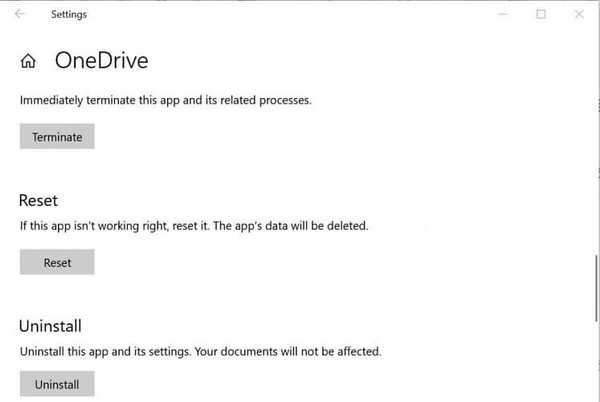Als u een bestand uit de OneDrive-map probeert te verwijderen, kunt u het OneDrive kan bestand niet verwijderen - foutcode 6009 bericht. Dit bericht verschijnt meestal als iemand het bestand bewerkt dat u probeert te verwijderen.
Er kunnen echter ook andere redenen zijn voor het probleem. Verschillende gebruikers hebben soortgelijke problemen gemeld op het Microsoft Community-forum. Een gebruiker zei:
Ik kan een bestand niet verwijderen. Het toont fout 6009. Ik ben de enige gebruiker en ik heb alle ms / office-apps gesloten, me afgemeld bij Microsoft en mijn pc opnieuw opgestart - ik kan het bestand nog steeds niet verwijderen.
Als u ook last heeft van deze fout, volgen hier een aantal tips voor het oplossen van problemen om u te helpen oplossen.OneDrive kan bestandsfoutcode 6009 niet met succes verwijderen.
Hoe los ik OneDrive-foutcode 6009 op?
1. Sluit OneDrive af
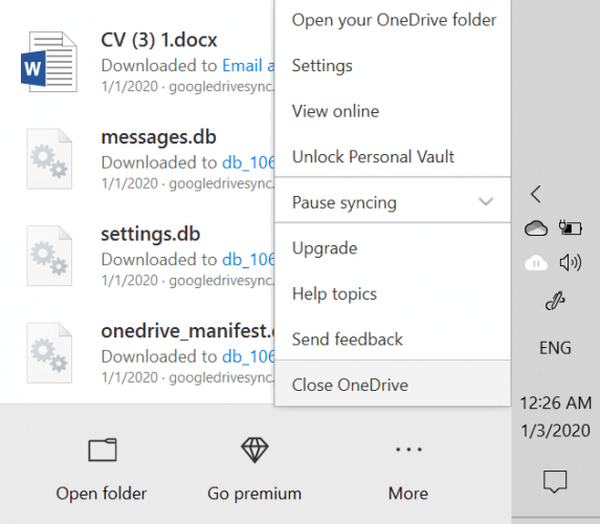
- Sluit OneDrive af
- Klik op het kleine pijlpictogram op de taakbalk om het verborgen pictogram weer te geven
- Klik met de rechtermuisknop op het OneDrive-pictogram
- Selecteer de Sluit One Drive keuze
- Probeer nu het bestand te verwijderen en controleer of de fout is opgelost
2. Sluit MS Office-processen
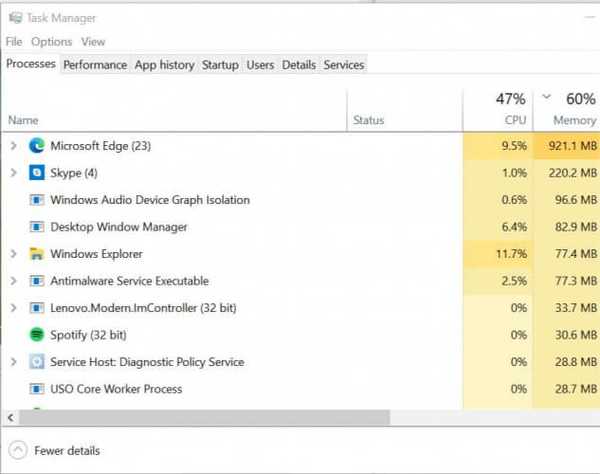
- Controleer of andere gebruikers in uw organisatie het bestand hebben geopend en eraan werken.
- Als dit niet het geval is, sluit u alle Microsoft Office-toepassingen en start u de computer opnieuw op.
- Probeer na het opnieuw opstarten het bestand te verwijderen en controleer of er verbeteringen zijn.
Windows beëindigt een taak niet in Taakbeheer? Reken op ons om het probleem op te lossen.
3. Start op in Veilige modus
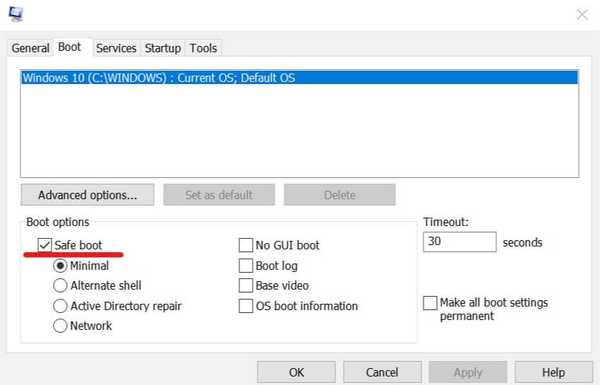
- druk op Windows-toets + R om Run te openen
- Type msconfig en klik OK openen Systeem eigenschappen
- Selecteer de Laars tabblad
- Controleer onder Opstartopties het Veilig opstarten doos
- Klik Van toepassing zijn en OK om de wijzigingen op te slaan
- Wanneer de systeemconfiguratie u vraagt om opnieuw op te starten, klikt u op Herstarten
- Open na het opnieuw opstarten de map en probeer het OneDrive-bestand te verwijderen
- Open om Safe Boot af te sluiten Systeem configuratie opnieuw
- Schakel het selectievakje uit Veilig opstarten box en klik Van toepassing zijn
Veilige modus werkt niet? Geen paniek, deze gids helpt u om de opstartproblemen te overwinnen.
4. Reset OneDrive
- Klik op Begin en selecteer Instellingen
- Ga naar Apps> Apps en functies
- Zoek naar de OneDrive-app
- Klik op Een schijf en selecteer Geavanceerde mogelijkheden
- Scrol omlaag naar het Reset sectie en klik op het Reset knop
- Bevestig de actie en klik op Reset opnieuw
- Start de computer opnieuw op en controleer op verbeteringen
Als je problemen ondervindt bij het openen van de Setting-app, bekijk dan dit artikel om het probleem op te lossen.
Als alternatief kunt u de OneDrive-client ook resetten door de volgende opdracht uit te voeren:
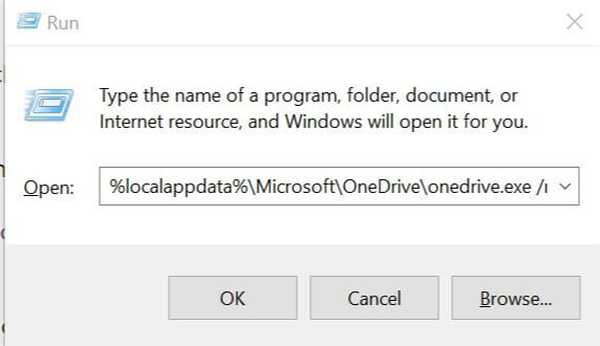
- druk op Windows-toets + R openen Rennen
- Typ het volgende in het vak Uitvoeren en klik op OK:
% localappdata% MicrosoftOneDriveonedrive.exe / reset - Na het resetten start u de computer opnieuw op en controleert u of er verbeteringen zijn
Als geen van de bovenstaande stappen u heeft geholpen, probeer dan OneDrive bij te werken. U kunt dit doen door een Office-app te starten en vervolgens naar Bestand> Account> Update-opties.
Controleer ook of er Windows-updates in behandeling zijn. Als het probleem zich blijft voordoen, verwijdert u de OneDrive-app en installeert u deze opnieuw om de problemen op te lossen.
De OneDrive kan de bestandsfoutcode 6009-fout niet verwijderen treedt op wanneer u een bestand probeert te verwijderen dat in gebruik is. Volg de stappen in dit artikel om het proces te beëindigen en het bestand succesvol te verwijderen.
Hoe bent u ooit foutcode 6009 tegengekomen tijdens het gebruik van OneDrive? Vertel ons welke methode je hebt gebruikt om er vanaf te komen in de commentaarsectie hieronder.
GERELATEERDE VERHALEN DIE U MISSCHIEN WILT:
- Oplossing: OneDrive-toegangspunt niet gevonden
- Los OneDrive-synchronisatieproblemen op met deze 4 snelle methoden
- Hoe OneDrive-video's te repareren die niet worden afgespeeld
- fout
- een schijf
 Friendoffriends
Friendoffriends